Hoe om lêers van `n Android-toestel na `n Mac oor te dra
Om lêers van jou Android-toestel na `n Mac oor te dra, sal jy `n program met die naam Android File Transfer nodig hê. Hierdie amptelike Android-program laat jou toe om toegang tot jou stoor van hierdie bedryfstelsel asof dit `n ander gids op jou Mac was. Op hierdie manier kan jy lêers van `n Android-toestel na `n Mac en omgekeerd oorplaas.
stappe
Deel 1
Installeer Android Lêer Oordrag
1
Maak Safari op jou Mac oop. Om jou Android aan te sluit, benodig jy `n spesiale program waarmee jy kan koppel.

2
besoek android.com/filetransfer/ in Safari.

3
Klik op Laai nou af (laai nou af).

4
Klik op die lêer androidfiletransfer.dmg in jou lys Downloads (downloads).

5
Sleep Android-lêeroordrag na die gids Aansoeke (aansoeke).
Deel 2
Koppel jou toestel
1
Koppel jou Android-toestel aan jou Mac met behulp van `n USB-kabel.

2
Ontgrendel jou toestel met Android.

3
Sleep af van die bokant van die skerm af.

4
Klik op die USB opsie.

5
Druk op Lêeroordrag (lêer oordrag) of MTP.
Deel 3
Oordrag lêers
1
Klik op die spyskaart gaan (in) van die lessenaar.

2
Klik op aansoeke (Aansoeke).

3
Dubbelklik op Android File Transfer.

4
Rol en blaai deur jou Android-berging. Jy sal al die dopgehou sien wat jou Android-berging bevat. Die dopgehou om te soek is:

5
Merk die lêers wat u wil oordra. Jy kan op `n item klik om dit uit te lig, klik en sleep dit om `n seleksie boks te skep of jy kan dit gedruk hou ⌘ Cmd en klik op elke lêer wat u wil kies.

6
Sleep die lêers na `n gids op jou Mac. Sleep die geselekteerde lêers in `n gids of op jou lessenaar om dit te begin kopieer. Die tyd wat dit neem om dit te kopieer, sal afhang van die grootte en aantal lêers wat u oordra.
Deel 4
Oordrag beelde
1
Klik op die spyskaart Gaan (invoer) vanaf die lessenaar.

2
Klik op Aansoeke (aansoeke).

3
Dubbelklik op Image Capture.

4
Klik op die lys Toestelle (toestelle) van jou toestel met Android.

5
Merk die beelde wat jy wil invoer. U kan individuele beelde kies deur te hou en te hou ⌘ Cmd en klik op elkeen. As jy van plan is om al die prente in te voer, hoef jy dit nie te bekommer nie.

6
Klik op die hangkieslys onderaan die venster.

7
Klik op die plek waar u die ingevoerde beelde wil stoor.

8
Klik op die knoppie Invoer (invoer) of Invoer alles (invoer alles). Klik op Invoer (invoer) as jy spesifieke foto`s gekies het om te oordra. Klik op Invoer alles (invoer alles) as jy al die foto`s wil oordra.

9
Ontkoppel jou toestel met Android na oordrag. Sodra die proses voltooi is, kan jy jou Android-toestel van jou Mac ontkoppel. Jy kan die prente vind in die plek wat jy voorheen gestel het.
Deel op sosiale netwerke:
Verwante
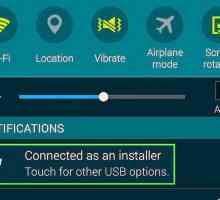 Hoe om meer bronne by WPS Office op `n Android-toestel by te voeg
Hoe om meer bronne by WPS Office op `n Android-toestel by te voeg Hoe om RAR-lêers op Android oop te maak
Hoe om RAR-lêers op Android oop te maak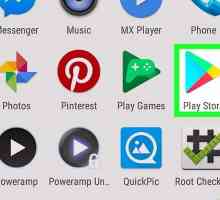 Hoe om zip-lêers op Android oop te maak
Hoe om zip-lêers op Android oop te maak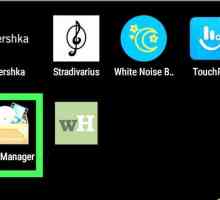 Hoe om die aflaaibestuurder in Android oop te maak
Hoe om die aflaaibestuurder in Android oop te maak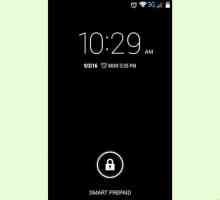 Hoe om jou Android aan Windows 8 te koppel
Hoe om jou Android aan Windows 8 te koppel Hoe om dopgehou op `n Android-foon te skep
Hoe om dopgehou op `n Android-foon te skep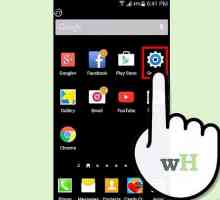 Hoe om Google Play op Android af te laai
Hoe om Google Play op Android af te laai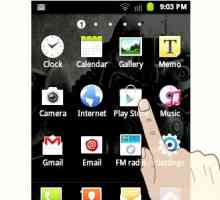 Hoe om programme op Android af te laai
Hoe om programme op Android af te laai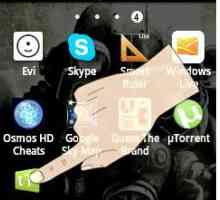 Hoe om `n torrent af te laai met `n Android
Hoe om `n torrent af te laai met `n Android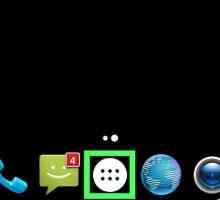 Hoe om Android-aflaaisels te verwyder
Hoe om Android-aflaaisels te verwyder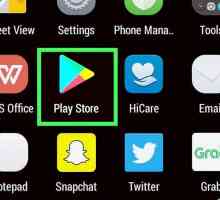 Hoe om verborge foto`s op Android te vind
Hoe om verborge foto`s op Android te vind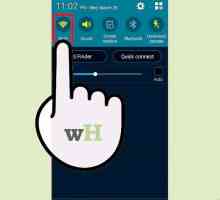 Hoe om tekste uit `n Android-toestel te druk
Hoe om tekste uit `n Android-toestel te druk Hoe om `n lêerbestuurder op Android te installeer
Hoe om `n lêerbestuurder op Android te installeer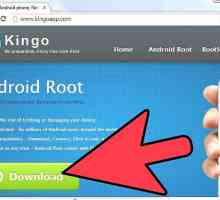 Hoe om wortel toegang op jou Android-toestel te kry met Kingo Android Root
Hoe om wortel toegang op jou Android-toestel te kry met Kingo Android Root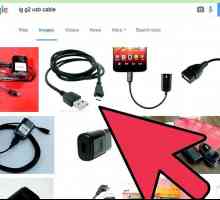 Hoe om iTunes oor te dra na `n LG G2-foon
Hoe om iTunes oor te dra na `n LG G2-foon Hoe om Android-programme te gebruik
Hoe om Android-programme te gebruik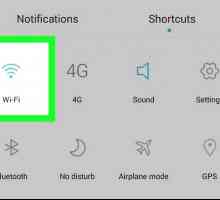 Hoe om die AirDroid-program op Android te gebruik
Hoe om die AirDroid-program op Android te gebruik Hoe om lêers op Android met `n Mac te bestuur
Hoe om lêers op Android met `n Mac te bestuur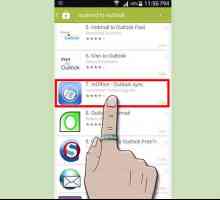 Hoe om jou Android met Outlook te koppel
Hoe om jou Android met Outlook te koppel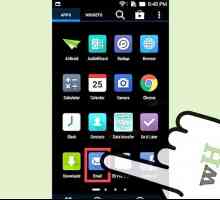 Hoe om `n e-pos rekening op `n Android-toestel op te stel
Hoe om `n e-pos rekening op `n Android-toestel op te stel Hoe om `n lêer te skep en te verwyder met File Commander (File command) op Android-fone
Hoe om `n lêer te skep en te verwyder met File Commander (File command) op Android-fone
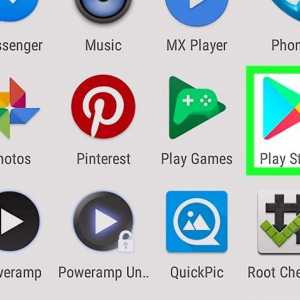 Hoe om RAR-lêers op Android oop te maak
Hoe om RAR-lêers op Android oop te maak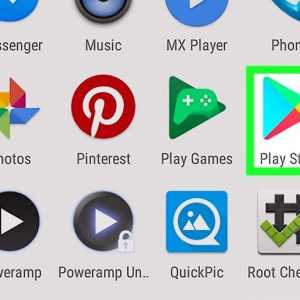 Hoe om zip-lêers op Android oop te maak
Hoe om zip-lêers op Android oop te maak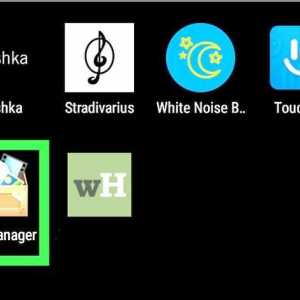 Hoe om die aflaaibestuurder in Android oop te maak
Hoe om die aflaaibestuurder in Android oop te maak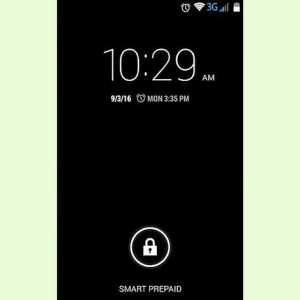 Hoe om jou Android aan Windows 8 te koppel
Hoe om jou Android aan Windows 8 te koppel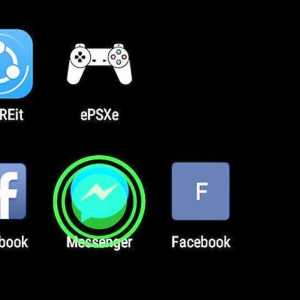 Hoe om dopgehou op `n Android-foon te skep
Hoe om dopgehou op `n Android-foon te skep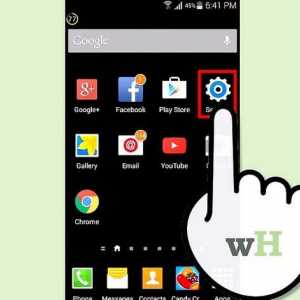 Hoe om Google Play op Android af te laai
Hoe om Google Play op Android af te laai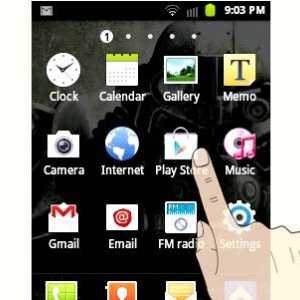 Hoe om programme op Android af te laai
Hoe om programme op Android af te laai Hoe om `n torrent af te laai met `n Android
Hoe om `n torrent af te laai met `n Android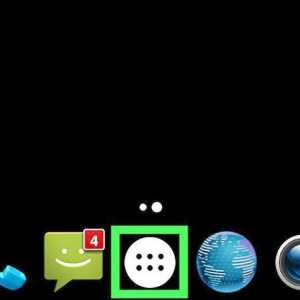 Hoe om Android-aflaaisels te verwyder
Hoe om Android-aflaaisels te verwyder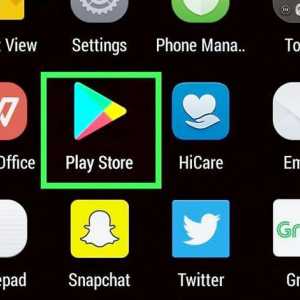 Hoe om verborge foto`s op Android te vind
Hoe om verborge foto`s op Android te vind